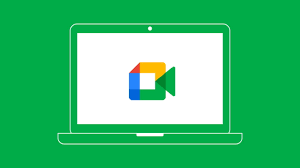Google Meet udah jadi andalan guru di mana-mana buat kelas daring, baik sekolah, kampus, sampai kursus online. Tapi, biar kelas virtual nggak monoton dan bikin siswa “absen” cuma nama, guru harus punya strategi khusus. Artikel ini bakal ngebahas strategi guru menggunakan Google Meet untuk kelas virtual yang praktis, kekinian, dan ampuh bikin kelas online jadi ajang interaksi, diskusi, dan kolaborasi!
Kenapa Google Meet Cocok untuk Kelas Virtual?
-
Gratis, mudah diakses via HP/laptop, nggak perlu install berat.
-
Maksimal 100 peserta untuk akun reguler, cocok semua jenjang.
-
Fitur share screen, breakout room, chat, raise hand, dan recording.
-
Bisa kolaborasi dengan tools Google lain: Docs, Slides, Jamboard, Classroom.
-
Integrasi kalender & reminder otomatis, jadwal kelas jadi lebih rapi.
1. Jadwalkan Meeting Rutin via Google Calendar
-
Buat link kelas tetap, share ke grup siswa dan orang tua.
-
Set reminder otomatis biar nggak ada yang lupa.
2. Awali Kelas dengan Ice Breaking Visual atau Polling
-
Pakai fitur chat atau integrasi dengan Google Forms/Mentimeter buat quiz seru.
3. Gunakan Fitur “Present Now” untuk Share Materi
-
Guru bisa tampilkan slide, video, atau dokumen langsung ke layar siswa.
-
Siswa juga bisa ganti jadi presenter kalau mau share hasil tugas.
4. Aktifkan Mode “Raise Hand” sebelum Diskusi
-
Dorong siswa untuk aktif bertanya/menjawab lewat fitur angkat tangan.
-
Gantian bicara, lebih terstruktur dan sopan.
5. Manfaatkan Breakout Rooms untuk Diskusi Kelompok
-
Bagi kelas jadi beberapa grup kecil, kasih tugas brainstorming, lalu presentasi di main room.
6. Integrasikan Jamboard untuk Brainstorming Bareng
-
Share link Jamboard di chat, siswa bisa coret-coret bareng secara real time.
7. Atur Aturan Main di Awal Kelas
-
Sepakati tata tertib: mute mic, on camera saat tanya jawab, jangan spam chat.
8. Sisipkan Video, Animasi, atau Musik Ringan
-
Selipkan video edukasi, meme, atau backsound ringan biar kelas nggak boring.
9. Sediakan Sesi Tanya Jawab Terjadwal
-
Sisihkan waktu di tengah/akhir kelas khusus QnA—siswa jadi terbiasa aktif.
10. Rekam Sesi Kelas untuk Absensi & Review
-
Aktifkan recording (jika diizinkan), share hasil rekaman untuk siswa yang izin/tugas ulang.
11. Bagi Materi dan Tugas Lewat Google Classroom
-
Setelah kelas, upload semua materi, rekaman, dan tugas ke Classroom.
12. Pantau Kehadiran dan Partisipasi Siswa
-
Cek kehadiran lewat fitur attendance/rekap manual.
-
Lihat siapa yang aktif di chat, raise hand, atau presentasi.
13. Gunakan Fitur Chat untuk Kuis atau Polling Cepat
-
Bikin pertanyaan atau polling singkat, siswa jawab langsung di chat.
14. Apresiasi Siswa Aktif dengan Shout-Out atau Badge Virtual
-
Beri pujian langsung, tampilkan hasil karya siswa, atau kirim badge digital.
15. Ajak Kolaborasi Guru Tamu/Orangtua
-
Undang narasumber/guru lain untuk sharing atau diskusi spesial.
16. Evaluasi Rutin: Tanya Feedback & Kendala Siswa
-
Minta siswa isi form evaluasi atau feedback lewat chat tiap pekan.
17. Upgrade Skill Google Meet & Tools Pendukung Secara Berkala
-
Ikut pelatihan daring, gabung komunitas guru, dan eksplor fitur baru yang rilis.
Bullet List: Checklist Google Meet untuk Kelas Virtual
-
Jadwal rutin di Google Calendar
-
Ice breaking/polling
-
Share materi via Present Now
-
Mode raise hand
-
Breakout room diskusi
-
Integrasi Jamboard
-
Aturan main kelas
-
Sisipkan video/meme
-
Sesi QnA
-
Rekam kelas
-
Share via Classroom
-
Pantau absensi & partisipasi
-
Chat untuk polling/kuis
-
Shout-out siswa aktif
-
Kolaborasi guru tamu
-
Evaluasi rutin
-
Upgrade skill Google Meet
FAQ Strategi Guru Menggunakan Google Meet untuk Kelas Virtual
1. Apakah Google Meet gratis untuk semua guru/siswa?
Ya, akun Google reguler bisa akses gratis (ada limit waktu/fitur untuk akun basic).
2. Apa bedanya Google Meet sama Zoom?
Meet lebih terintegrasi dengan Google Workspace, lebih seamless untuk sekolah yang sudah pakai Google Suite.
3. Bisakah kelas dibagi jadi breakout room di Google Meet?
Bisa, meski fitur ini lebih optimal di akun Google Workspace.
4. Apa solusi kalau siswa malas on cam/mic?
Buat aturan dan motivasi, bisa gilir wajib on cam saat QnA atau presentasi.
5. Bagaimana cara absen otomatis di Google Meet?
Pakai ekstensi Attendance Google Meet atau rekap manual via chat.
6. Apakah bisa share Jamboard langsung di Meet?
Bisa banget, tinggal share link di chat dan semua siswa bisa join.
Penutup: Google Meet, Bukan Cuma Video Call, Tapi Kelas Digital Interaktif!
Dengan strategi guru menggunakan Google Meet untuk kelas virtual, kelas daringmu bakal terasa lebih hidup, siswa aktif, dan pembelajaran tetap berkualitas. Kuncinya: konsisten, kreatif, dan terus adaptasi sama teknologi baru!